在智慧型手機與IC錄音機之間建立Bluetooth連線
若要建立Bluetooth連線,您必須先在智慧型手機與IC錄音機之間進行裝置登錄(配對)。
配對是指讓Bluetooth裝置相互登錄並初次建立無線連線的程序。
- 請在IC錄音機上執行下列操作。
操作遙控器並從HOME選單選取“
 REC Remote” - “Add Device (Pairing)”,然後按下
REC Remote” - “Add Device (Pairing)”,然後按下 。
。如果IC錄音機的Bluetooth功能關閉,“Turn Bluetooth On?”會出現在顯示視窗上。選取“Yes”。
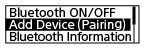
“Pair From the Other Device”會出現,且IC錄音機上的Bluetooth指示燈會閃爍。
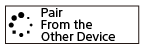
- 請在智慧型手機上執行下列操作。
-
Android™:
- 開啟智慧型手機的Bluetooth功能。
- 啟動REC Remote。
- 點選畫面上的
 。
。 - 在“Paired devices”畫面上,選取“Pair to a new device”。
- 在Bluetooth設定畫面上搜尋“ICD-TX800”,並加入IC錄音機,與智慧型手機進行Bluetooth配對。
- 使用返回按鈕顯示“Paired devices”畫面,然後選取“ICD-TX800”。
- 選取“登錄”。
-
iOS:
- 開啟iPhone的Bluetooth功能。
- 在Bluetooth設定畫面上搜尋“ICD-TX800”,並加入IC錄音機,與iPhone進行Bluetooth配對。
- 按下首頁按鈕關閉Bluetooth設定畫面,然後啟動REC Remote。
-
當REC Remote的操作畫面出現在智慧型手機上時,Bluetooth連線應已成功建立。
注意
-
在以下情況下,裝置登錄(配對)資訊會被清除。您必須在裝置之間重新進行裝置登錄(配對)。
-
因執行某些作業(例如:初始化)而使IC錄音機、智慧型手機或兩者的設定皆重設為預設設定。
-
因經歷某些過程(例如:裝置送修)而使裝置登錄(配對)資訊被刪除。
-
提示
-
如果“ICD-TX800”沒有顯示在Android智慧型手機的Bluetooth設定畫面上,請選取畫面底部的“搜尋裝置”。
-
在Android智慧型手機的“藍牙配對要求”畫面上,將會顯示用於確認密碼的訊息。選取“配對”以繼續操作。
-
當您第一次在Android智慧型手機上啟動REC Remote時,進階裝置設定畫面會出現在步驟7。若要變更裝置名稱,請選取“編輯”並變更名稱,然後選取“登錄”。
-
變更的裝置名稱只會出現在Android智慧型手機的REC Remote應用程式中。此資訊不會顯示在智慧型手機的作業系統畫面或IC錄音機的顯示視窗。
-
若要在Android智慧型手機與第二台及後續的IC錄音機之間進行裝置登錄(配對),並建立Bluetooth連線,請在REC Remote的操作畫面上點選裝置名稱,然後重新執行步驟3至7。